智博瑞便携式打印机使用说明
- 格式:docx
- 大小:11.68 KB
- 文档页数:2
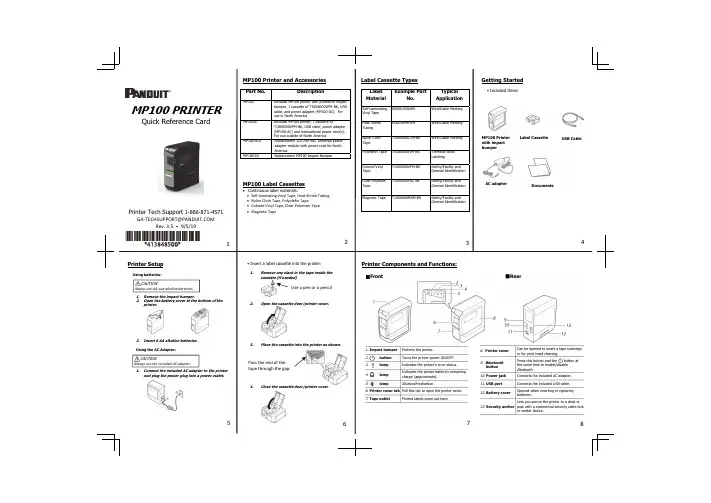
■Front1. Impact bumper Protects the printer.2.button Turns the printer power ON/OFF.3. lamp Indicates the printer's error status.4.lamp Indicates the printer battery's remaining charge (approximate).5. lampBluetooth indication.6. Printer cover tab Pull this tab to open the printer cover.7. Tape outletPrinted labels come out here.■Rear8.Printer cover Can be opened to insert a tape cartridge, or for print head cleaning.9.BluetoothbuttonPress this button and the button at the same time to enable/disable Bluetooth .10. Power jack Connects the included AC adapter.11. USB port Connects the included USB cable.12. Battery coverOpened when inserting or replacing batteries.13. Security anchor Lets you secure the printer to a desk or post with a commercial security cable lockor similar device.cassette (if needed)Open the cassette door/printer cover.Place the cassette into the printer as shown.Close the cassette door/printer coverMP100 PRINTERQuick Reference CardPrinter Tech Support 1-866-871-4571**************************Rev. 3.5 ‐9/5/19Printer SetupUsing batteries:1.Remove the impact bumper.Open the battery cover at the bottom of theInsert 6 AA alkaline batteries.Using the AC Adapter:1.Connect the included AC adapter to the printer and plug the power plug into a power outlet.6784Pass the end of the tape through the gap.MP100 Printer with impact bumperLabel Cassette USB CableAC adapterDocumentsCAUTIONAlways use AA-size alkaline batteries.CAUTIONAlways use the included AC adapter.2.BluetoothPress theBluetoothSee "Enabling and Disabling theOn your mobile device, turn on theYou can check the state of thefunction with theIf the power of the printer ison, press theturn off the power.Press the button Bluetoothbutton at the same time to turn onthe power of the printer.word mark and logos are registered trademarks owned by the Bluetooth SIG, Inc.Easy-Mark iLabel AppEasy-Mark Network AppAndroid™ logo is a trademark of Google Inc.iOS is a trademark or registered trademark of Ciscoin the U.S. and other countries and is used under license.Visit Path: Support / Download Center / SoftwareReplacement Quick Reference CardProduct specification and safety information.Path: Support / Product RegistrationEasy-Mark Plus Labeling SoftwarePANDUIT TECHNICAL SUPPORT1-866-871-4571**************************Part Number: MP100-QRC-A, Rev 3.5DWG Number: 00210ECBConnecting Printer to Computer Install the printer driver.1.For USBConnect the printer and the computer with a USB cable following the on-screen instructions.2.For Bluetooth®TroubleshootingMeanings of lampsThe lamps indicate printer statuses.Lamp's condition*: Depends on printer operation status--: Unit Printer status--*Fading in and out Bluetooth enabled. Or connected to an Androiddevice or Windows computer.Bluetooth connection completed. (when connectingto an iOS device)Performing operation such as printing or labelcutting.Bluetooth disabled.Power OFF.Low batteries and to be replaced. Havereplacement batteries ready.Replace batteries.9121416Printing from Easy-Mark Plus SoftwareConnect the MP100 printer to a computer with USBPrint from Easy-Mark Plus Labeling Software. Easy-Mark Plus is sold separately and includes the MP100Easy-Mark Plus on disc: EMPLUS-CDEasy-Mark Plus on USB flash drive: EMPLUS-2GOEasy-Mark downloadable version: EMPLUS-DLExample using T100X000VXM-BK, black on yellowcontinuous vinyl tape:CAUTIONPlace your mobile device no more than one meter away from the printer when making the settings.CAUTIONDo not connect the printer and computer before installing the software.Connect the printer as directed in the installation screen.The procedure given here is for Windows computers.See "Enabling the Bluetooth Function".Turn on the Bluetooth featureof your computer.3)Select the checkbox as shown below.4)Select the printer as shown below.。
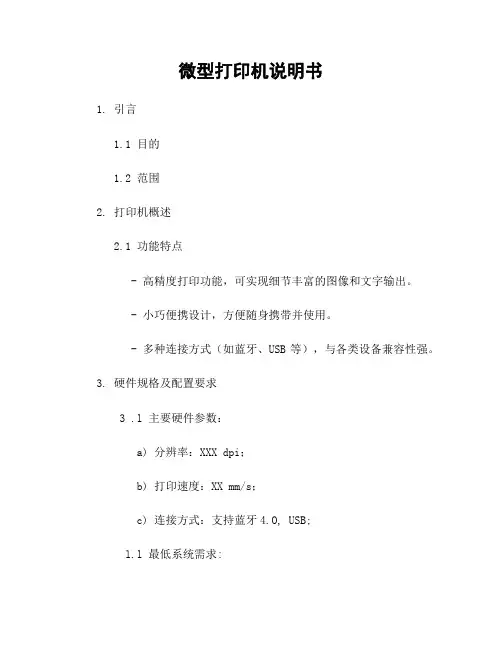
微型打印机说明书1. 引言1.1 目的1.2 范围2. 打印机概述2.1 功能特点- 高精度打印功能,可实现细节丰富的图像和文字输出。
- 小巧便携设计,方便随身携带并使用。
- 多种连接方式(如蓝牙、USB等),与各类设备兼容性强。
3. 硬件规格及配置要求3 .l 主要硬件参数:a) 分辨率:XXX dpi;b) 打印速度:XX mm/s;c) 连接方式:支持蓝牙4.O, USB;l.l 最低系统需求:a)操作系统: Windows XP/Vista/7/8/10; Mac OS Xv10以上版本;Android/iOS.b)CPU : Intel Core i5或更高级别处理器 ;c ) 内存:至少4GB RAM ;4.软件安装指南此章节详细介绍了如何在不同操作系统上正确地安装驱动程序以使得微型打开能够正常工作。
包括以下内容:- 安装步骤及注意事项5.基本操作指引在此章节中将描述一些最基本但重要的用户界面和操作说明,以帮助用户快速上手使用微型打印机。
包括以下内容:- 打开/关闭设备- 连接到其他设备的步骤(如蓝牙连接)- 软件界面介绍及功能解释6.高级功能指南本章节将详细描述一些更复杂但实用的高级功能,并提供相应的操作指引。
这些特性可能需要较长时间来掌握并正确地运行。
- 图像编辑与调整- 文字样式设置- 纸张尺寸选择7. 常见问题解答在此章节中了常见问题及其解决方案,旨在帮助用户自己排除故障或遇到困惑时找到相关信息。
8. 法律名词及注释a) 版权:版权是对作品、表演等所享有专属利益支配权力;9. 附件10 . 结束语感谢您阅读我们为您准备的微型打印机说明书!如果还有任何疑问,请联系客服人员获取进一步咨询和技术支持。
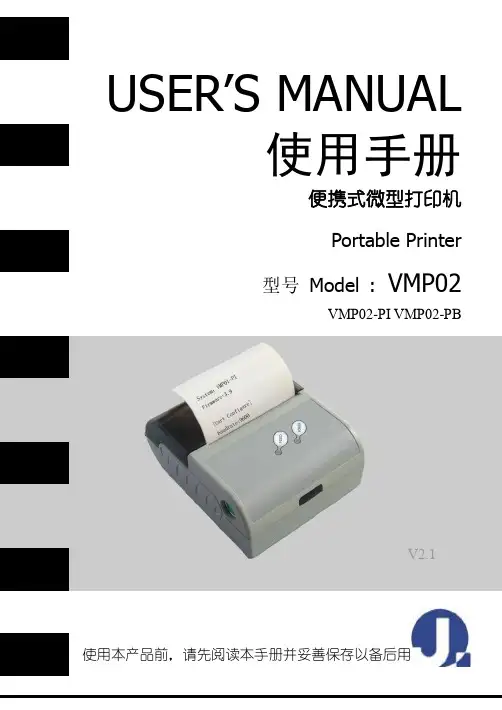

可打印两行的便携式中英文标签打印机,这款经济、易用的PT-1280中英文标签打印机使用的是3.5mm-12mm宽的TZ系列覆膜标签色带。
这款机器具有舒适的键盘设计以及文件保存功能,在使用的时候便于编辑操作。
完全能够满足办公、商务、家庭等领域的需求。
具有边框、竖板、序号等打印功能。
产品类别便携式标签打印机分辨率180dpi内存文本内存:最多80个文字, 内存登录:仅3个文件, 每个文件最多80个文字色带宽度 3.5mm, 6mm, 9mm, 12mm标签机打印性能打印方式热转印打印字体可打印2行文字及3种字体大小, 点阵图形字体(16点/24点/48点)打印宽度12mm打印速度10mm/秒打印介质TZ系列覆膜标签色带标签机其他参数操作系统Windows 98SE, ME, 2000 Pro, XP Pro, XP Home 剪切手动剪切电源DC IN 7V接口无尺寸160×151×60mm重量0.47Kg附件PT-1280机器一台, 一盒标准的TZ系列覆膜标签色带, AC电源适配器, 用户手册(附保修卡)专为工作组设计的可充电便携式/电脑两用型标签机,PT-18R是一款携带方便的可充电便携式/电脑两用型标签打印机。
与电脑连接可以打印图形或导入一个数据库,充电操作非常简单,只要将机器放在充电底座上可随时进行充电,这也是为下一次的使用做准备。
产品类别便携式/电脑标签打印机分辨率180dpi色带宽度6mm, 9mm, 12mm, 18mm标签机打印性能打印方式热转印打印字体点图形字体(16点, 24点, 32点, 48点)打印宽度18mm打印速度10mm/秒标签机其他参数操作系统仅Windows操作系统剪切自动剪切电源DC IN 9.5V; Ni-MH可充电电池接口USB尺寸149×52×123mm重量0.49Kg附件用户手册, TZ标签色带, Ni-MH可充电电池, CD-DOM光盘, USB数据线, 充电底座, AC电源适配器, 色带剥离杆产品类别便携式标签打印机分辨率180dpi内存存储(Bytes):80字色带宽度 3.5mm, 6mm, 9mm, 12mm标签机打印性能打印方式热转印打印字体3种字体大小; 5种字体修饰; 1种字体类型; 字符图案946打印宽度12mm打印速度10mm/s标签机其他参数剪切手动剪切电源220-240V, 50/60 Hz接口USB Port (USB Spec. 1.1 or 2.0 protocol)尺寸107.4×202.6×56.6mm重量0.52Kg附件PT-1010机器一台,TZ系列标准覆膜标签色带(12mm宽白底黑字,5米长)一盒, 用户手册(附保修卡)其他性能6字符×1行显示的液晶屏; 按字母顺序排列的键盘设置, 以及文件保存功能, 打印行数1至2行* 支持6-24mm TZ标签带* 8 种字体大小及4 种字阔度* 6 种字款* 可打印高达7 行的标签* 自动跳号打印(英文或数字皆可)* 特殊打印模式: 直/ 横向打印, 镜像打印, 旋转文字, 填满式卷标* 复数打印至99张* 14 种外框* 文字对齐(靠左、置中、靠右、左右对齐)* 可储存多至10 种不同标签带格式* 2行及15个字符LCD显示* 使用6 x AA 电池* 已包括1盒特强保护层标签带及1盒强力黏贴标签带产品类别便携式标签打印机分辨率180dpi内存2800 Bytes 色带宽度6mm, 9mm, 12mm, 18mm, 24mm标签机打印性能打印方式热敏/热转印打印字体2种内置字体(GB2312兼容中文, Helsinki英文)打印宽度18mm打印速度10mm/秒打印介质TZ\\\"标签带标签机其他参数操作系统Windows 98, ME, 2000, XP剪切手动剪切电源六节5号充电电池或外接式9.5V电源适配器接口USB尺寸116×239×87mm重量0.615Kg附件电源适配器, 6节AA碱性电池, 5盒TZ系列标签色带, 色带剥离杆, P-touch编辑软件光盘,USB数据线, 吊带, 硬质手提箱, 用户手册●使用便捷的办公领域标准机型。
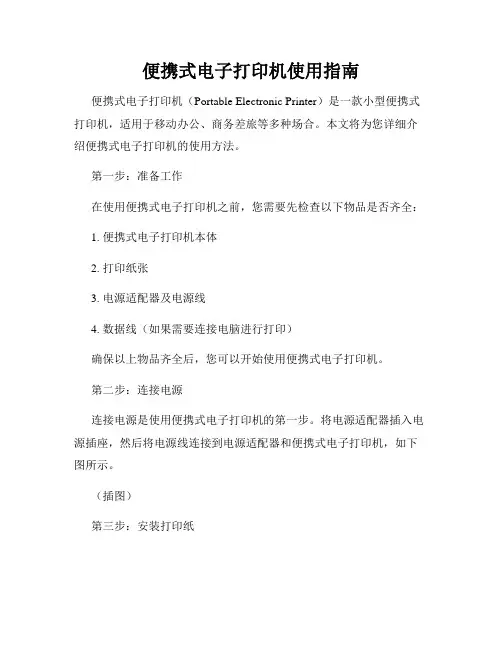
便携式电子打印机使用指南便携式电子打印机(Portable Electronic Printer)是一款小型便携式打印机,适用于移动办公、商务差旅等多种场合。
本文将为您详细介绍便携式电子打印机的使用方法。
第一步:准备工作在使用便携式电子打印机之前,您需要先检查以下物品是否齐全:1. 便携式电子打印机本体2. 打印纸张3. 电源适配器及电源线4. 数据线(如果需要连接电脑进行打印)确保以上物品齐全后,您可以开始使用便携式电子打印机。
第二步:连接电源连接电源是使用便携式电子打印机的第一步。
将电源适配器插入电源插座,然后将电源线连接到电源适配器和便携式电子打印机,如下图所示。
(插图)第三步:安装打印纸在使用便携式电子打印机之前,您需要安装打印纸。
打印纸的规格和型号根据不同的品牌和型号可能会有所不同,请根据您所使用的便携式电子打印机的说明书选择合适的打印纸。
打开打印机盖子,将打印纸按照打印机说明书上的图示正确安装,然后将打印机盖子关闭。
第四步:打印测试页在开始正式打印之前,建议您先打印一张测试页。
这可以检查打印机是否正常工作,并且可以让您更好地了解打印机的打印方法。
按照您所使用的便携式电子打印机的说明书,选择用于打印测试页的菜单选项,然后按照屏幕提示进行操作。
如果测试页打印正常,则证明您的便携式电子打印机正常工作,您可以开始进行正式打印。
第五步:正式打印在进行正式打印之前,请确保您正确设置了打印内容和格式。
如果您需要连接电脑进行打印,则需要连接数据线,并且按照电脑的操作指南进行设置。
如果您是直接从便携式电子打印机本体进行打印,则按照您所使用的便携式电子打印机说明书上的操作方法进行设置,并按照屏幕提示进行操作。
打印完成后,请将打印纸撕下,并将打印机盖子关闭。
总结便携式电子打印机是一款非常实用的小型便携式打印机,适用于移动办公、商务差旅等多种场合。
使用便携式电子打印机前请确保检查所需物品是否齐全,然后按照说明书的指南进行正确安装和设置。
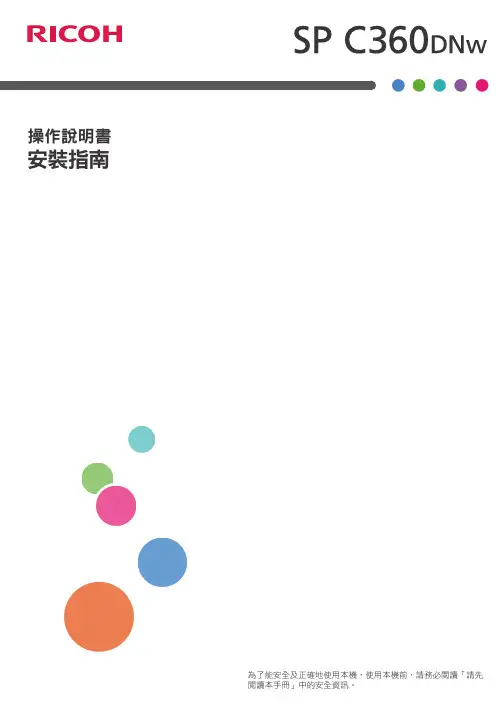
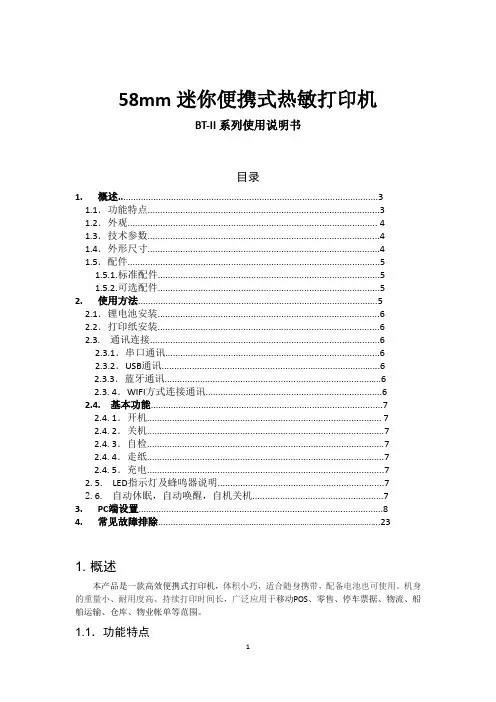
58mm迷你便携式热敏打印机BT-II系列使用说明书目录1.概述 (3)1.1.功能特点 (3)1.2.外观 (4)1.3.技术参数 (4)1.4.外形尺寸 (4)1.5.配件 (5)1.5.1.标准配件 (5)1.5.2.可选配件 (5)2.使用方法 (5)2.1.锂电池安装 (6)2.2.打印纸安装 (6)2.3.通讯连接 (6)2.3.1.串口通讯 (6)2.3.2.USB通讯 (6)2.3.3.蓝牙通讯 (6)2.3. 4.WIFI方式连接通讯 (6)2.4.基本功能 (7)2.4. 1.开机 (7)2.4. 2.关机 (7)2.4. 3.自检 (7)2.4. 4.走纸 (7)2.4. 5.充电 (7)2. 5.LED指示灯及蜂鸣器说明 (7)2. 6.自动休眠,自动唤醒,自机关机 (7)3.PC端设置 (8)4.常见故障排除 (23)1. 概述本产品是一款高效便携式打印机,体积小巧,适合随身携带,配备电池也可使用。
机身的重量小、耐用度高、持续打印时间长,广泛应用于移动POS、零售、停车票据、物流、船舶运输、仓库、物业帐单等范围。
1.1.功能特点※适合户外使用的便携式设备※低电量指示灯(7.4V,2600mAH)※配备锂电池,可连续工作8小时※各种通信接口和界面功能※蓝牙高速通信※易装纸※高速打印,80毫米/秒※升级简单方便1.2.外观打印机外观1.纸仓盖2. CHARGE指示灯3. ERROR指示灯4. 电量指示灯5. 电源按键6. 走纸按键7. 自检按键8. MINI USB接口9. 电源接口10.电池后盖注:状态指示灯和充电指示灯独立设置在两个按键的上方,用红色和蓝色来表示不同意义。
1.3.技术参数异常检测缺纸侦测/低电量侦测/开关盖侦测黑标侦测支持装纸方式易装纸指令集ESC/POS兼容指令集切纸方式手动撕纸操作环境温度-10°C〜50°C,湿度20%〜85%充电环境温度5°〜40°C,湿度20%〜85%存储环境温度-20°C〜70°C,湿度5%〜95%标准配件热敏纸卷、电源充电器、电池可选配件专用串口数据线/USB数据线/皮套1.4. 外形尺寸1.5. 配件1.5.1. 标准配件热敏纸卷电池USB数据线使用说明书电源适配器1.5.2. 可选配件CD盘车载充电器串口数据线保护套2. 使用方法2.1. 锂电池安装1) 如图所示,将电池放入电池仓,请注意不要将电池的正负极接反; 2) 合上电池仓盖。
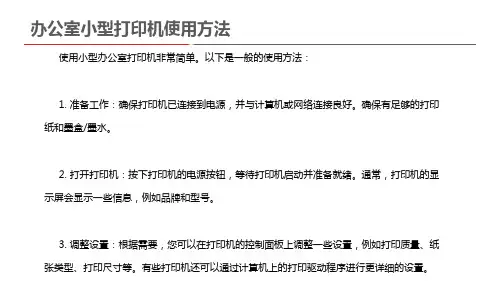
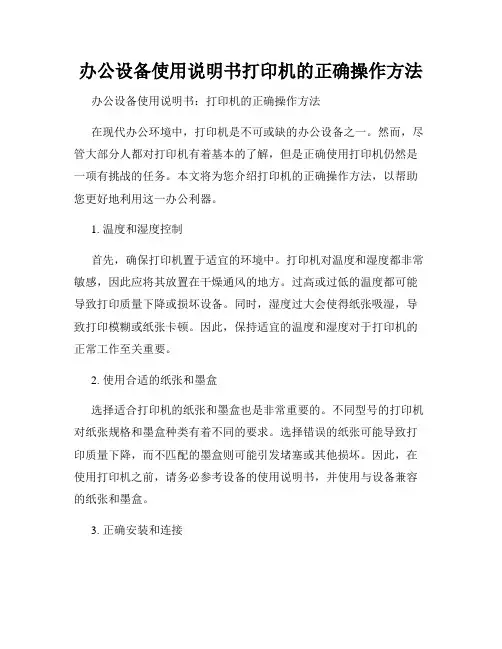
办公设备使用说明书打印机的正确操作方法办公设备使用说明书:打印机的正确操作方法在现代办公环境中,打印机是不可或缺的办公设备之一。
然而,尽管大部分人都对打印机有着基本的了解,但是正确使用打印机仍然是一项有挑战的任务。
本文将为您介绍打印机的正确操作方法,以帮助您更好地利用这一办公利器。
1. 温度和湿度控制首先,确保打印机置于适宜的环境中。
打印机对温度和湿度都非常敏感,因此应将其放置在干燥通风的地方。
过高或过低的温度都可能导致打印质量下降或损坏设备。
同时,湿度过大会使得纸张吸湿,导致打印模糊或纸张卡顿。
因此,保持适宜的温度和湿度对于打印机的正常工作至关重要。
2. 使用合适的纸张和墨盒选择适合打印机的纸张和墨盒也是非常重要的。
不同型号的打印机对纸张规格和墨盒种类有着不同的要求。
选择错误的纸张可能导致打印质量下降,而不匹配的墨盒则可能引发堵塞或其他损坏。
因此,在使用打印机之前,请务必参考设备的使用说明书,并使用与设备兼容的纸张和墨盒。
3. 正确安装和连接在开始使用打印机之前,确保正确安装和连接设备。
首先,将打印机与电源插座连接,确保供电正常。
其次,通过USB线或无线网络将打印机与电脑或其他设备连接。
在连接完成后,确保驱动程序和相关软件已经安装并更新至最新版本。
只有正确安装和连接了打印机才能正常运行。
4. 打印设置在进行打印之前,请设置适当的打印选项以获得最佳效果。
在大多数打印机中,您可以通过打开打印对话框来进行设置。
在打印对话框中,您可以选择纸张类型、打印质量、边距等选项。
为了节约纸张和墨盒,您还可以选择双面打印功能。
根据所需,您还可以设置打印范围和打印份数等参数。
通过正确设置这些选项,您可以获得更高质量的打印成果并节约资源。
5. 维护和保养打印机的维护和保养对于延长其使用寿命至关重要。
首先,定期清洁打印机外壳和内部。
使用软布轻轻擦拭外壳,确保内部没有灰尘和纸屑。
其次,对于喷墨打印机,定期清洗墨盒和打印头,以防止堵塞和干燥。

ID231便携式热敏打印机快速指南告知:●本指南主要简单详述打印机操作的内容,若无找到您需要的内容,请您联系当地经销商索取〈ID231说明书〉。
●由于我们不懈努力完善和升级所以产品的功能和性能,本公司保留不必事先通知即可变更这些手册中所述软件及硬件规格的权利。
●如果您发现这些手册所述信息有任何错误或者遗漏,请您向我们或者经销商反映,对此我们深表感谢。
●未经本公司事先书面许可,对本产品所附的相关手册之内容,不得以任何方式及任何形式进行复制、传播、转录、存储在检索系统内,或翻译成其它语言。
VER 1.00外观1、纸仓盖 10、电池电量指示灯2、开仓防滑点 11、电源充电接口3、出纸口 12、MINI USB接口或串口4、【POWER】电源键13、电池及电池盖5、【MODE】设置键 14、电池盖卡锁6、【FEED】走纸键7、【ERROR】错误指示灯8、【CHARGE】充电指示灯9、【BLUETOOTH】蓝牙指示灯首次使用打印机,请取出电池绝缘膜!打印纸卷安装1.用手拿住纸仓盖两边开仓防滑点,打开纸仓盖。
2.放入新的纸卷。
注意请使用有效打印面在外面的打印纸。
3.将纸端拉出一部分,放于机器出纸口中心。
4.关上纸仓盖,撕去多余的纸。
1 打印性能打印方式:行式热敏;打印纸宽:58m m;打印宽度:48mm;分辨率:8点/mm(203dpi);每行点数:384点;打印速度:MAX 80mm/S;纸张厚度:60~80μm;可打印内容:GB18030全部汉字及字符,BIG5全部繁体汉字,GB12345全部繁体汉字,ShiftJIS日文汉字,ASCII 字符,自定义字符,图形。
一维条码:UPCA,UPCE,EAN13,EAN8,CODE39,ITF25,CODABAR,CODE93,CODE128。
二维条码:PDF417,QR CODE,DATA Matrix1.2 物理参数外观尺寸:108(L)×76(W)×46.6(H)mm;重量:120g(不含纸卷和电池);纸卷直径:≤40mm;接口方式:USB或串口、蓝牙;1.3 环境参数工作温度:0℃~50℃;工作湿度:10%~80%;储藏温度:-10℃~60℃;储藏湿度:10%~95%。
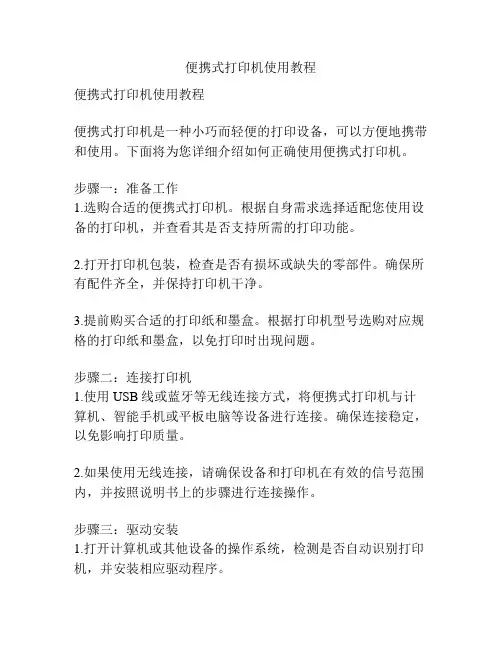
便携式打印机使用教程便携式打印机使用教程便携式打印机是一种小巧而轻便的打印设备,可以方便地携带和使用。
下面将为您详细介绍如何正确使用便携式打印机。
步骤一:准备工作1.选购合适的便携式打印机。
根据自身需求选择适配您使用设备的打印机,并查看其是否支持所需的打印功能。
2.打开打印机包装,检查是否有损坏或缺失的零部件。
确保所有配件齐全,并保持打印机干净。
3.提前购买合适的打印纸和墨盒。
根据打印机型号选购对应规格的打印纸和墨盒,以免打印时出现问题。
步骤二:连接打印机1.使用USB线或蓝牙等无线连接方式,将便携式打印机与计算机、智能手机或平板电脑等设备进行连接。
确保连接稳定,以免影响打印质量。
2.如果使用无线连接,请确保设备和打印机在有效的信号范围内,并按照说明书上的步骤进行连接操作。
步骤三:驱动安装1.打开计算机或其他设备的操作系统,检测是否自动识别打印机,并安装相应驱动程序。
2.如果系统未能自动安装驱动程序,您可以通过打印机附带的光盘或官方网站下载合适的驱动程序,按照说明手册中的步骤进行安装。
步骤四:打印文件1.打开您需要打印的文件,选择“文件”菜单下的“打印”选项。
2.在打印机设置中,选择所使用的打印机,并调整打印参数,例如打印质量、页数等。
3.点击“打印”按钮,等待打印机完成打印过程。
请注意,不要在打印过程中随意移动打印机,以避免影响打印效果和纸张进纸。
步骤五:保养打印机1.定期清洁打印机的外壳、打印头等部件,以保持其正常状态和良好的打印质量。
2.避免将不干净的物品或粉尘接触到打印机,以免影响打印效果。
3.及时更换打印纸和墨盒,以确保打印质量。
总结:便携式打印机使用非常简便,只需按照上述步骤连接并进行设置即可快速实现打印。
同时,注意打印机的日常保养是必要的,这样能够延长其使用寿命并保持良好的打印效果。
希望以上的使用教程对您有所帮助!。
小型打印机的操作方法小型打印机是一种便携、易操作的打印设备,广泛应用于办公、教育、家庭等领域。
接下来,我将详细介绍小型打印机的操作方法,以帮助您更好地使用这一设备。
1. 基本功能介绍:小型打印机通常具备以下基本功能:打印、复制、扫描。
有些型号还有传真功能。
在使用打印机之前,您需要确保将其正确连接到电脑、手机或平板电脑。
一般来说,您可以通过连接打印机和设备的USB接口、蓝牙或Wi-Fi来实现。
2. 安装打印机驱动程序:在使用打印机之前,您需要在设备上安装打印机驱动程序。
打印机驱动程序是连接您的设备和打印机的桥梁,让它们之间能够进行通信。
您可以通过网站、光盘或打印机自带的软件来安装驱动程序。
一般地,您只需按照提示进行安装即可。
3. 选择文档并设置打印机参数:在进行打印之前,您需要选择要打印的文件,并确定打印机的参数设置。
例如,您可以选择纸张尺寸、颜色模式、打印质量等。
这些参数可以根据您的需求进行调整。
如果您需要打印多份文档,还可以设置打印份数。
4. 预览并编辑打印文件:在发送打印任务之前,您可以先预览打印文件的内容,确保一切无误。
如果需要,您还可以对文件内容进行编辑。
有些打印机软件还提供一些额外的编辑功能,如裁剪、旋转、调整亮度等。
5. 发送打印任务:一切准备就绪后,您可以点击打印选项将任务发送给打印机。
一般来说,您可以通过以下几种方式发送打印任务:直接在设备上点击打印按钮、在打印预览界面点击打印按钮、通过打印机软件发送。
6. 打印过程中的注意事项:在打印过程中,有一些注意事项需要您留意。
首先,确保打印机已经装入足够的打印纸,并正确放置在纸盘中。
其次,避免在打印过程中强行拽动打印纸,以免引起卡纸或其他问题。
同时,您还应当保持打印机通风良好,避免灰尘入侵。
7. 打印质量调整:如果您对打印质量不满意,可以尝试调整打印机的相关设置。
一般来说,您可以通过调整打印机软件中的打印质量选项,或者更换打印墨盒/墨粉来改善打印效果。
HTHL-100P高精度回路电阻测试仪微型打印机操作说明1.更换纸卷第一步:按下圆按钮将打印机前盖打开,把剩下的纸芯取出,如图31所示。
图31 打开前盖第二步:放入新纸卷,如图32所示。
HTHL-100P高精度回路电阻测试仪图32 放入纸卷第三步:拉出一部分纸头,放在居中位置,合上前盖,如图33所示。
图33 合上前盖注意:合上前盖时要让纸从出纸口中伸出一段,让胶轴将纸卷充分压住,否则无法打印。
热敏式打印机上纸时,必须确认热敏打印纸的热敏涂层在上面,再将热敏纸放入打印机仓,如果热敏图层不在上面打印不出字迹。
如果出现打印纸走偏现象,可以重新打开前盖,调整打印纸位置。
2.指示灯和按键操作打印机面板上有两个透明按键,分别标有SEL(选择)和LF(走 HTHL-100P高精度回路电阻测试仪样)字样。
SEL透明按键同时还可以显示红色状态,LF透明按键同时还可以显示绿色状态。
红色指示灯的亮灭表示打印机在线/离线状态,绿色指示灯常亮表示打印机已通电。
通电后绿色指示灯常亮,如没有上好打印纸,红色指示灯间歇闪两下。
上好打印纸后红色指示灯常亮。
在线/离线状态选择:上电后或退出自检测方式后,打印机进入在线工作状态,红色指示灯亮;按一下SEL键后,红色指示灯灭,进入离线工作状态;再次按一下SEL键后,红色指示灯亮,又重新进入在线工作状态。
离线时,打印机不再接收来自主机的数据。
SEL键的另一个功能是在打印过程中实现暂停,即在打印过程中按一下SEL键后,红色指示灯灭,打印机在打印完当前一行文字后,会暂停下来,此时可以进行走纸操作。
再次按下SEL键,红色指示灯亮,打印机又继续打印。
走纸操作:在离线状态下,按一下LF键,打印机将空走纸不打印;再按一下LF键,打印机停止走纸。
在走纸方式下,按一下SEL键打印机可直接进入在线方式。
自检测操作:打印机自检测样张,有两种操作方法:第一种:通电前,先按住SEL键再接通电源,待一秒钟后松开SEL键,打印机打出自检测样张;第二种:打印机处于通电状态下,如果当前红色指示灯亮,则先按住SEL键使等熄灭(如果当时指示灯不亮,可省去此步),然后按 HTHL-100P高精度回路电阻测试仪住LF键同时再按下SEL键,则可打印出自检测样张。
产品支持如需获取产品支持,请与 Zebra Technologies 联系: 美洲地区请联系:Zebra Technologies International, LLC 333 Corporate Woods ParkwayVernon Hills, Illinois 60061-3109 USA 电话:+1.847.793.2600 或 +1.800.423.0422传真:+1.847.913.8766欧洲、非洲、中东以及南亚地区请联系Zebra Technologies Europe Limited Zebra HouseThe Valley Centre, Gordon Road High WycombeBuckinghamshire HP13 6EQ, UK 电话:+44.1494.472872传真:+44.1494.450103亚太地区请联系:Zebra Technologies Asia Pacific, LLC16 New Industrial Road#05-03 Hudson TechnoCentre Singapore 536204电话:+65-6858 0722传真:+65-6885 0838简介感谢您选择一款“Zebra MZ 系列便携式打印机”。
这些坚固耐用的打印机采用了创新性的设计,可以为您的工作场所带来更高的效率和生产力。
这些打印机是由 Zebra Technologies Corporation 设计制造,因此对于所有的条形码打印机、软件及耗材,您都一定能够得到世界一流的支持。
本文为操作和维护“MZ 系列便携式打印机”提供一份简易的参考。
这个系列的打印机的完整文档见 MZ 系列用户指南,这份指南在 Internet 上有提供: 。
Zebra ® MZ 系列便携式打印机快速入门指南QSG-MZS-064 修订版 A © 2006 ZIH Corp. 版权所有。
便携热敏打印机开发手册V1.2本手册适用于:M07,M08,M09,M102016-12-29版本控制信息目录版本控制信息 0目录 (I)第1章安全信息............................................................................................................ V I1.1 读者 (vi)1.2 关于本手册 (vi)1.3 安全上的注意事项 (vi)1.3.1 人身伤害 (vi)1.3.2 无线电波管制 (vi)1.3.3 纸卷规格 (vi)1.3.4 开纸仓 (vi)1.3.5 专用配件 (vi)1.3.6 拆卸 (vi)第2章概述 (7)2.1 特点 (7)2.2 性能指示 (7)第3章操作说明 (9)3.1 结构图 (9)3.2 开机 (9)3.2.1 电源键开机 (9)3.3 关机 (9)3.3.1 电源键关机 (9)3.3.2 超时自动关机 (9)3.4 休眠 (10)3.5 唤醒 (10)3.6 走纸 (10)3.7 自检 (10)第4章打印机参数设置 (11)4.1 自检 (11)4.3 设置向导 (11)第5章状态指示 (14)5.1 开机提示 (14)5.2 关机提示 (14)5.3 工作状态指示 (14)5.4 少纸状态指示 (14)5.5 参数设置状态指示 (14)5.6 电池电量显示 (14)5.7 充电指示 (15)5.8 打印头过热提示 (15)5.9 电池电量低提示 (15)第6章USB接口 (16)6.1 USB接口打印机 (16)6.2 USB+为打印机供电 (16)第7章RS232接口 (17)7.1 配置参数 (17)7.2 缓冲区大小 (17)7.3 奇偶校验 (17)7.4 自适应波特率 (17)第8章蓝牙接口 (18)8.1 直接通过COM口控制打印机 (18)8.2 通过打印机驱动程序控制打印机 (18)8.3 蓝牙开关 (18)第9章WIFI接口 (19)9.1 AP模式wifi连接打印机 (19)9.3 通过打印机驱动程序控制打印机 (19)9.4 WIFI开关 (19)第10章打印指令 (20)10.1 基本控制指令 (20)10.1.1 【初始化打印机1B 40】 (20)10.1.2 【唤醒打印机00】 (20)10.1.3 【回车0D】 (20)10.1.4 【换行0A】 (20)10.1.5 【执行n点行走纸1B 4A n】 (20)10.1.6 【打印并走纸到黑标处0C】 (20)10.2 选择字符集命令 (20)10.2.1 【选择字库1B 38 n】 (20)10.3 字符参数设置命令 (21)10.3.1 【灰度打印1B 6D n】 (21)10.3.2 【横向放大1B 55 n】 (21)10.3.3 【纵向放大1B 56 n】 (21)10.3.4 【等比放大1B 57 n】 (21)10.3.5 【允许/禁止下划线打印1B 2D n】 (21)10.3.6 【允许/禁止上划线打印1B 2B n】 (21)10.3.7 【允许/禁止反白打印1B 69 n】 (21)10.3.8 【允许/禁止反向打印1B 63 n】 (21)10.3.9 【字符旋转打印1C 49 n】 (22)10.4 打印排版参数设置命令 (22)10.4.1 【设置n点行间距1B 31 n】 (22)10.4.2 【设置字符间距1B 70 n】 (22)10.4.3 【设置行对齐方式1B 61 n】 (22)10.4.4 【设置垂直造表值1B 42 d1 d2...dn 00】 (22)10.4.5 【执行垂直造表0B】 (22)10.4.6 【设置水平造表值1B 44 d1 d2 ... dn 00】 . (23)10.4.7 【执行水平造表09】 (23)10.4.8 【设置右边距1B 51 n】 (23)10.4.9 【设置左边距1B 6C n】 (23)10.5 图形/图象打印命令 (23)10.5.1 【打印点阵图形1B 4B nL nH d1...dn】 (23)10.5.2 【打印点行图形1C 4B M n d1...dn】 (24)10.5.3 【打印模式位图1B 2A M nL nH d1...dn】 .. (24)10.5.4 【打印光栅位图1D 76 30 M yL yH Xl xH d1...dn】. (25)10.5.5 【打印散点行1B 27 nL nH l1 h1 l2 h2 l3 h3 ...ln hn】 .. (25)10.5.6 【打印坐标曲线1B 2C nL nH l1 h1 l2 h2 l3 h3 ...ln hn】 . (25)10.6一维条码打印命令 (26)10.6.1 【打印一维国标条形码1D 6B n m [d]】 (26)10.6.2 一维条码编码规则简介 (26)10.6.3 条形码例子 (26)10.6.4 【允许/禁止打印HRI字符1D 48 n】 (27)10.6.5 【设置条形码高度1D 68 n】 (27)10.6.6 【设置条形码宽度1D 77 n】 (27)10.7打印二维条码 (27)10.7.1 【打印PDF417条码1D 28 6b ml mh c e [d]】 (27)10.7.2 【打印QR矩阵码1D 28 31 ml mh v e [d]】 (28)第11章扩展指令 (29)11.1 【马达转速1F 55 20 K】 (29)11.2 【高速打印1F 55 21 K】 (29)11.3 【指令禁能1F 55 22 K】 (29)11.4 【退纸轴系数1F 55 23 K】 (29)11.5 【休眠1F 55 24 K】 (29)11.6 【关机1F 55 25 K】 (29)11.7 【指令容错1F 55 26 K】 (29)11.8 【设置波特率1F 55 27 BL BH P】 (29)11.9 【下载字库1F 55 28 nL nH v1...v4】.. (30)11.10 【退纸1F 55 29 K】 (30)11.11 【回车符扩展1F 55 2A K】 (30)11.12 【测试蜂鸣器1F 55 2B K】 (30)11.13 【删除线1F 55 2C K】 (30)11.14 【图文混排模式1F 55 2D K】 (30)11.15 【设置时间1F 55 2E D1...D5】 (31)11.16 【打印时间1F 55 2F M】 (31)11.17 【等宽字符1F 55 30 K】 (31)11.18 【固件升级1F 55 31 v1...v4】. (31)11.19 【纸传感器参数1F 55 32 d1...d3】 . (31)11.20 【保存配置1F 55 33 K M】 (32)11.21 【打印样张1F 55 34 K】 (32)11.22 【加重打印1F 55 35 K】 (32)11.23 【U盘开关1F 55 36 K】 (32)11.24 【黑标检测开关1F 55 37 K】 (32)11.25 【无线通信开关1F 55 38 K】 (32)11.26 【自动休眠设置1F 55 39 K】 (32)11.27 【自动关机设置1F 55 3A K】 (32)11.28 【接口模块配置1F 55 3B M n d1...dn】 (32)字库预览 (33)附录 (34)1.字符样式设置命令 (34)2.黑标印刷 (34)3.联系我们 (35)第1章安全信息为有效、安全地使用您的打印机,请遵守以下规定。
微型打印机说明书微型打印机说明书一、产品介绍1.1 产品概述1.2 主要特点1.3 适用范围二、产品外观与组成2.1 外观描述2.2 配件清单2.3 硬件组成2.4 按钮和接口说明三、使用前准备3.1 硬件连接3.2 电源及充电3.3 安装耗材3.4 驱动安装四、打印设置4.1 打印机驱动设置4.2 页面设置4.3 打印质量设置4.4 语言设置4.5 其他高级设置五、打印操作5.1 文档打印5.2 图片打印5.3 打印参数调整5.4 打印维护六、故障排除6.1 常见故障及原因分析6.2 解决方案6.3 售后服务附件:附件一:配件清单表附件二:打印机安装示意图附件三:打印机驱动安装文件法律名词及注释:1.专利:指对发明、实用新型、外观设计等技术领域中的新技术、新产品、新工艺或新设计所享有的排他性权利。
2.许可证:指凭许可申请人的申请,由相应的权力机关发给的,证明某一项专利技术、商标或其他独占或准独占权益已授权给某个特定的、指定的受许可人使用的证照。
3.版权:指作者或其继承人按照法律规定对其作品享有的形式所有权与精神财产权。
4.商标:指用于标示商品来源的标识,包括文字、图形、字母、数字、三维标志、颜色组合等。
本文档涉及附件:附件一:配件清单表附件二:打印机安装示意图附件三:打印机驱动安装文件本文涉及的法律名词及注释:1.专利:指对发明、实用新型、外观设计等技术领域中的新技术、新产品、新工艺或新设计所享有的排他性权利。
2.许可证:指凭许可申请人的申请,由相应的权力机关发给的,证明某一项专利技术、商标或其他独占或准独占权益已授权给某个特定的、指定的受许可人使用的证照。
3.版权:指作者或其继承人按照法律规定对其作品享有的形式所有权与精神财产权。
4.商标:指用于标示商品来源的标识,包括文字、图形、字母、数字、三维标志、颜色组合等。
Zebra 105SL打印机简易手册一.控制面板的上半部分按钮的简单操作Zebra 105SL打印机正常开机后,液晶显示屏会出现如图1的画面:图1可以从图1看到,液晶显示屏下方有5个按钮:→][→SETUP/EXIT 该键表示进入设置或退出设置。
◄PREVIOUS 该键表示进入前一项设置。
►NEXT/SAVE 该键表示进入后一项设置或在退出设置保存。
⊕该键表示设置中的数值递增、改变选中的位置或选中项目。
Ө该键表示设置中的数值递减、改变选中的位置的数值或选中项目。
当打印机的液晶显示屏在图1的正常状态下,按一下→][→可以进入打印机的内部设置,液晶显示屏如图2:图2在图2液晶显示屏的状态下,可以按◄或►进行设置项目的选择,比方说在图2中按一下►,就会进入下一设置项TEAR OFF, 再按一下◄,就会回到前一设置项DARKNESS。
也可以按⊕或Ө进行选定设置项的数值的修改,比方说在图2中按一下⊕,可以使DARKNESS打印深度从原来的27增加到28,再按两下Ө,又可以使DARKNESS打印深度从原来的28减少为26。
如果想退出设置状态,可以选择按一下→][→来退出设置,此时液晶显示屏会显示如图3。
图3在图3的状态下,可以按一下►,用来保存刚才对设置做的修改。
过1~2秒液晶显示屏会回到图1的状态,此时刚才所做的修改都被保存下来了。
如果不想保存修改的设置,可以在图3的状态下,按⊕或Ө,进行选择,此时液晶显示屏会出现图4、图5等状态。
图4图5在图4的状态下,可以按一下►,用来取消刚才对设置做的修改。
过1~2秒液晶显示屏会回到图1的状态,此时刚才所做的修改都被取消了。
在图5的状态下,可以按一下►,用来恢复回复出厂设置。
过1~2秒液晶显示屏会回到出厂设置状态。
Zebra 105SL会进行自动测纸,然后液晶显示屏回到图1状态。
二.常用设置选项的说明及设置进入打印机设置后,即图2状态下,可以按◄或►进行设置项目的选择。
智博瑞便携式打印机使用说明
案例一:
1、首先打开包装盒后可以看到标签打印机、电源适配器、USB数据线、使用指南、保修卡和标签纸一卷。
2、首先将标签打印机连接电源充电插电后可直接使用,内置锂电池充满电后可脱离使用,接口在左侧橡胶盖处,显示有POWER文字。
3、按START按钮2秒打开机器,此时具有NFC功能的只能手机靠近机器NFC标识附近可自动识别下载控制APP。
4、点击SET UP按钮一下,让标签纸就位。
关机后标签纸会自动收入内部,开机使用需再次按下。
5、手机下载APP后会自动扫描附近标签机,添加成功后即可在手机里设计各种各样的文字或图案。
在APP上点击打印,这时候你想要的图案就会顺利的从标签机里打印出来了。
案例二:
1、在执行“添加打印机”的第三步时,选择“网络打印机”,点击“下一步”,用户可以在此处设置查找打印机的方式。
2、如果用户希望在工作组中查找打印机,可以点击“下一步”,弹出“查找打印机”对话框。
由于在局域网内部,可以选择“键入打印机名,或者点击‘下一步’,浏览打印机”单选项。
3、用户可以输入打印机名称也可以点击“下一步”,弹出“浏览打印机”对话框。
在这里,“共享打印机”列表框中列出了域中的所有
共享打印机以及与打印机连接的计算机。
如果局域网中有多台打印机,用户可以在这里找到适合自己的打印机。
4、点击“下一步”按钮,在弹出的对话框中,用户可以设置是否将打印机设置为默认打印机。
5、点击“下一步”按钮,在弹出的对话框中,显示了用户设置的网络打印机的情况,点击“完成”后,就可以像使用本地打印机一样地使用网络打印机了。